So verwenden Sie die Teilenschaltfläche in Google Chrome für Android

- 2307
- 74
- Marleen Weight
Die Schaltfläche Teilen in Google Chrome für Android hilft Ihnen, Website -Links mit anderen Personen auf eine überraschende Anzahl von Weise zu teilen. Mit nur wenigen Taps können Sie eine Website -URL mit Ihren Freunden und Kontakten oder anderen Apps teilen, die Sie regelmäßig verwenden.
Der Chrome -Browser auf Android -Geräten verfügt. Sie können auch einen QR -Code erstellen, einen Link mit nahe gelegenen Geräten teilen, einen Screenshot machen oder eine Webseite drucken. Für jede Option gehen wir durch, was mit sich geht.
Inhaltsverzeichnis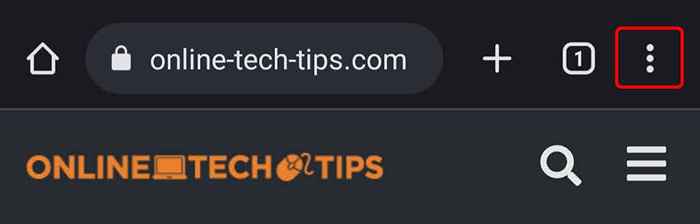
Klopfen Aktie, Und Sie werden alle Möglichkeiten sehen, wie Sie die URL der Webseite teilen können, auf der Sie sich befinden.
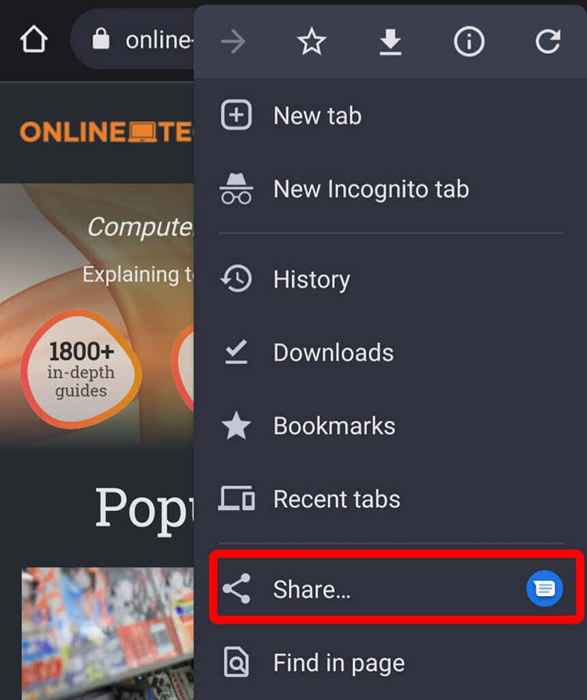
Eine andere Möglichkeit, auf die Taste zur Freigabe zuzugreifen, besteht darin, in die Adressleiste zu tippen.
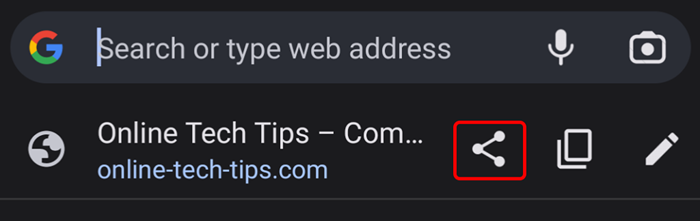
Von dort aus sehen Sie eine Aktie Symbol und Optionen zum Kopieren und Bearbeiten der URL der Webseite. Diese Teile -Taste ist eine der neuen Funktionen in Chrome für Android. Zuvor musste jeder, der hier eine Freigabebutton wollte. Glücklicherweise ist diese Funktion jetzt in der Produktions -App erhältlich.
Mit einer App teilen
Wenn Sie auf das Share -Symbol tippen, erhöht sich ein Panel vom unteren Bildschirmrand. Sie sehen den Namen und die URL der Webseite, auf der Sie sich befinden, zusammen mit einigen Apps, die Sie kürzlich verwendet haben, um Websites zu teilen.
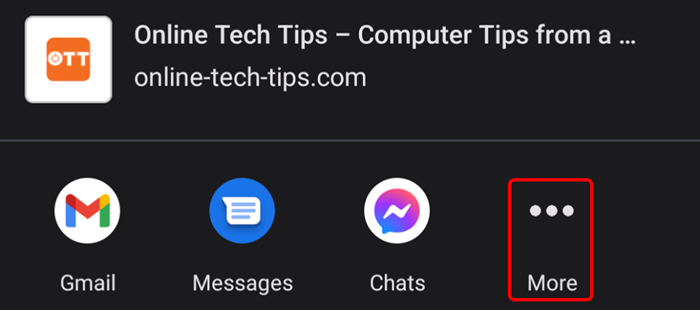
Tippen Sie auf die App, mit der Sie den Website-Link teilen möchten, oder wenn Sie die App nicht sehen, die Sie verwenden möchten Mehr Symbol.
Wenn Sie per E -Mail -App wie Google Mail teilen.
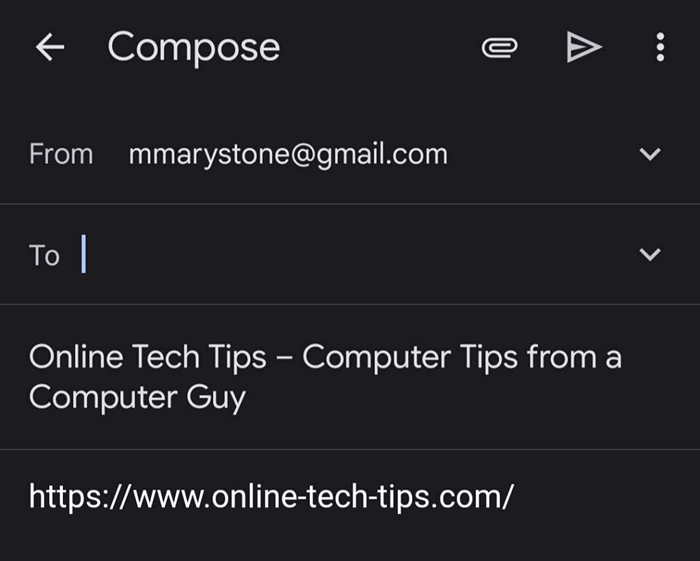
In ähnlicher Weise können Sie zunächst die App -App -App für Android auswählen.
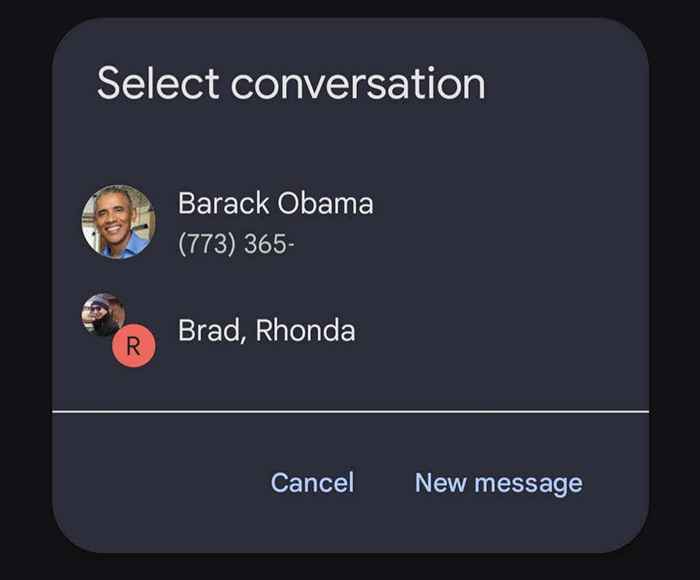
Sobald Sie einen Empfänger ausgewählt haben.

Mit einer anderen App teilen
Wenn Sie die App, mit der Sie die Website teilen möchten, nicht sehen, tippen Sie auf die Website Mehr Symbol. Du wirst sehen:
- Die URL der Website, die Sie teilen möchten.
- A Kopieren Taste, um die URL in die Zwischenablage Ihres Geräts zu kopieren, damit Sie sie in eine andere App einfügen können.
- A Nahe Schaltfläche, die wir unten ausführlicher besprechen werden.
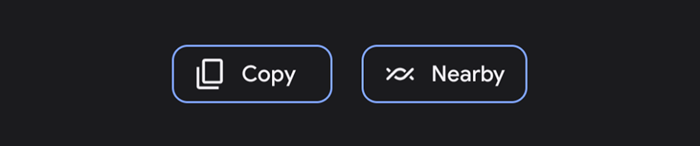
- Neuere Nachrichtenempfänger. (Sie werden sehen, dass die App Chrome den Personen in einem kleineren Kreis in ihrem Profilsymbol überliefert.)
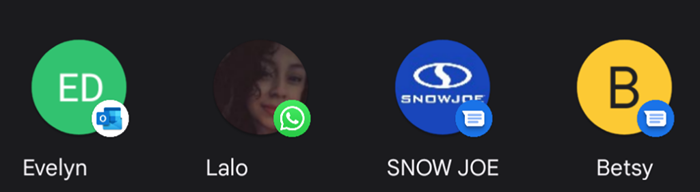
- Eine Liste aller anderen Apps auf Ihrem Gerät, mit denen Sie Links freigeben können. Dazu gehören soziale Medien (wie Instagram, LinkedIn und Twitter), E -Mail (z.
Denken Sie daran, das Teilen ist nicht nur für Menschen. Sie können Links mit Apps auf Ihrem Gerät wie Microsoft OneNote, Evernote und Google Keep teilen.
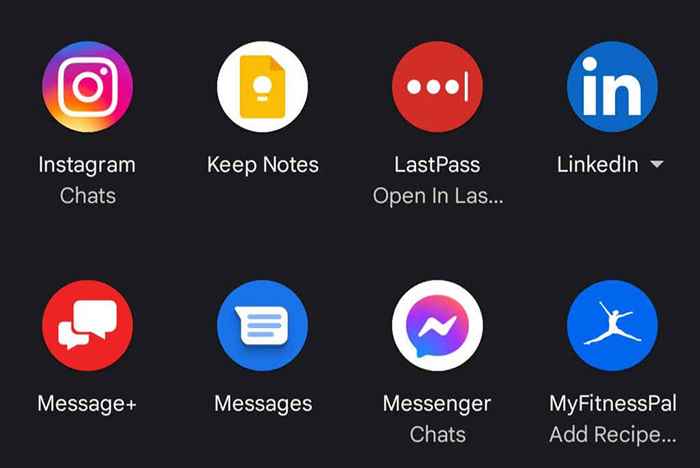
Wählen Sie eine App aus, um den Website -Link über diese App freizugeben. Befolgen Sie die Anweisungen auf dem Bildschirm, um einen Empfänger auszuwählen und Ihre Nachricht zu senden.
Mit nahe gelegenen Geräten teilen
Wenn zwei Geräte in unmittelbarer Nähe in der Nähe der Share -Aktien in der Nähe aktiviert sind, können Sie die Freigabe -Taste in Chrome für Android verwenden, um einen Link mit einem nahe gelegenen Gerät zu teilen.
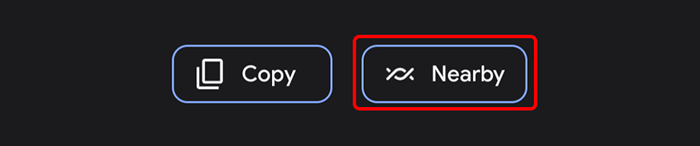
Ihr Gerät sucht nach nahe gelegenen Geräten und zeigt die an, die es findet.
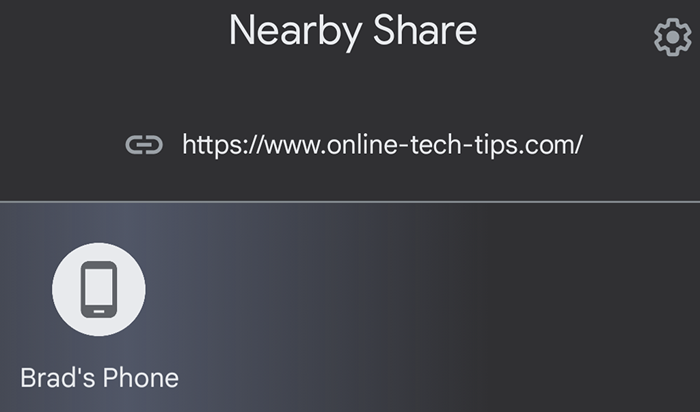
Wählen Sie ein Gerät aus, mit dem Sie den Link teilen können. Das andere Gerät muss den Anteil akzeptieren oder ablehnen.
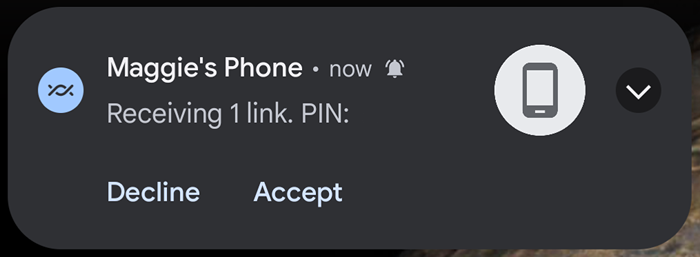
Sobald das Empfangsgerät akzeptiert wird, wird der Link auf diesem Gerät geöffnet.
Senden Sie an Ihre Geräte
Wenn Sie die Schaltfläche Freigabe in Google Chrome für Android verwenden, ist eine der Optionen Senden Sie an Ihre Geräte. Wenn Sie auf mehreren Geräten in Chrome angemeldet sind, senden Sie diese Option, um einen Link von einem Gerät an einen anderen zu senden.
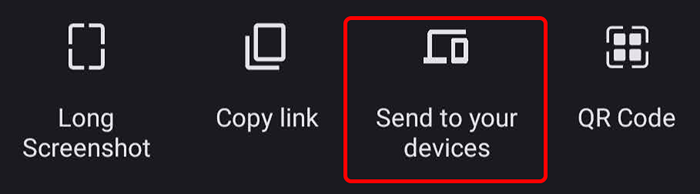
Tippen Sie auf das Gerät, an das Sie den Link senden möchten.
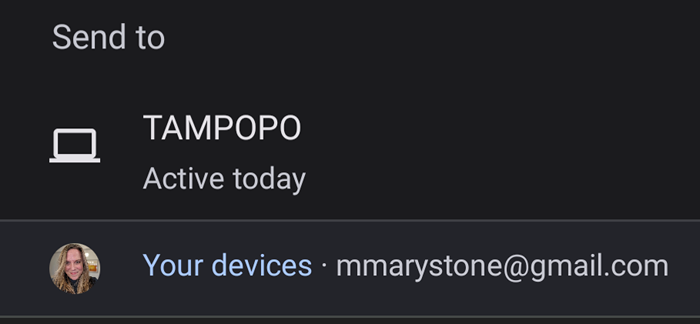
Auf dem Empfangsgerät wird eine Benachrichtigung angezeigt. Dies funktioniert anders auf iOS-Geräten, bei denen Sie eine Popup-Benachrichtigung sehen, wenn Sie Chrome öffnen und Sie darauf hinweisen, dass ein Link gesendet wurde.
Verwenden Sie die Taste zur Freigabe, um einen Screenshot aufzunehmen
Sie können auch die Taste zur Freigabe verwenden, um einen Screenshot einer Webseite in Chrome für Android aufzunehmen.
- Tippen Sie auf die Mehr (3 Punkte) Symbol.
- Klopfen Aktie.
- Klopfen Bildschirmfoto einen Screenshot von dem machen, was auf dem Bildschirm des Geräts sichtbar ist oder Langer Screenshot So machen.
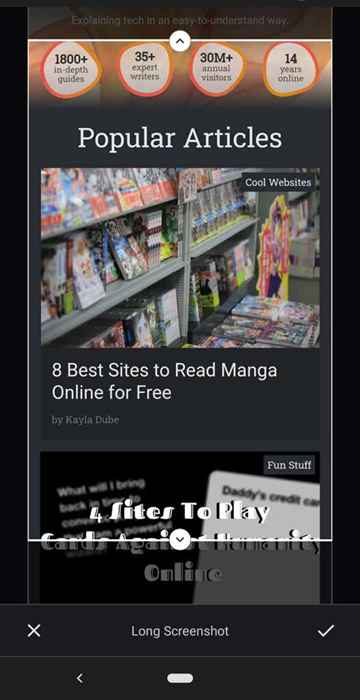
Erstellen Sie einen gemeinsam genutzbaren QR -Code
Sie können die Taste in Chrom für Android verwenden, um einen Link in einen gemeinsamen QR -Code einzubetten.
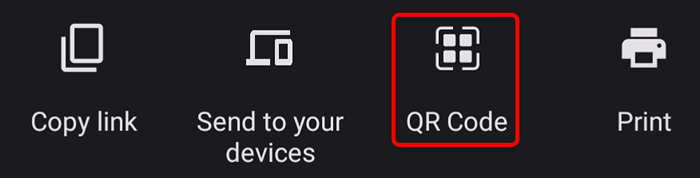
Dann lassen Sie andere Personen in der Nähe den QR -Code auf Ihrem Gerät scannen lassen.
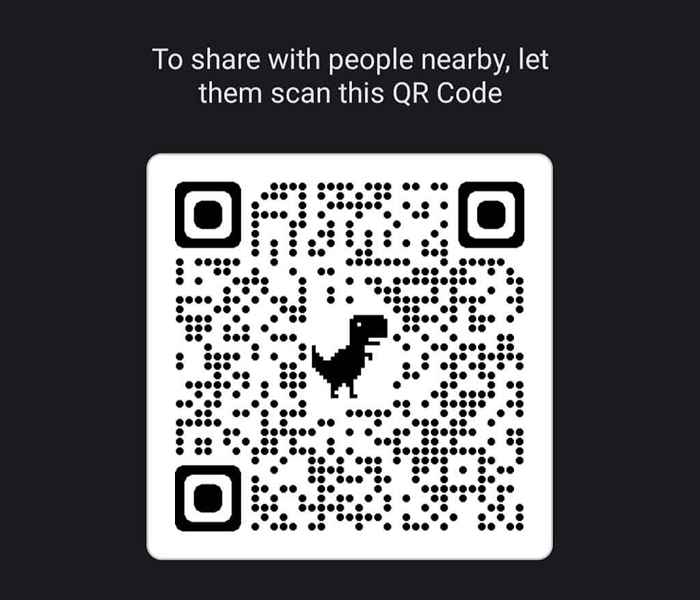
Verwenden Sie die Freigabe in Google Chrome zum Drucken
Wenn Sie Ihr Telefon bereits für einen Netzwerkdrucker eingerichtet haben, können Sie die Schaltfläche Teilen in Chrome verwenden, damit Android eine Webseite druckt.
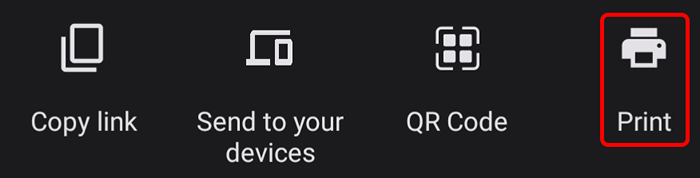
Wählen Sie einen Drucker aus und tippen Sie auf, um Optionen wie Anzahl der Kopien, Papiergröße und Ausrichtung auszuwählen.
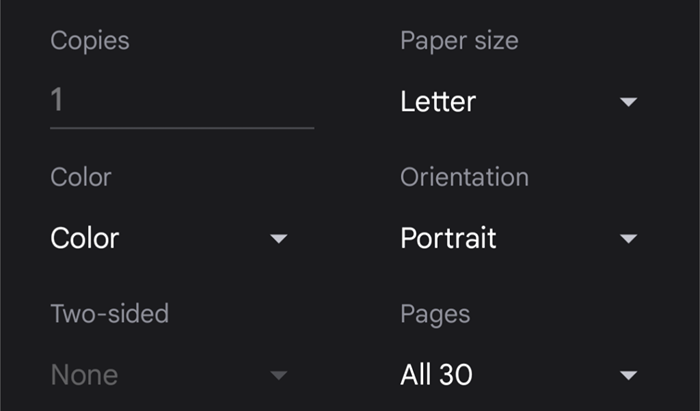
Tippen Sie auf die Drucken Symbol zum Drucken.
Andere Versionen von Google Chrome
Andere Versionen von Google Chrome ermöglichen natürlich auch die Freigabe. Chrome ist sowohl für Windows- als auch für MacOS -Desktop -Computer, Chromebook sowie iPhone- und iPad -Geräte von Apple verfügbar. In den meisten Fällen dieser Versionen finden Sie in der Symbolleiste des Browsers eine Freigabe -Taste.
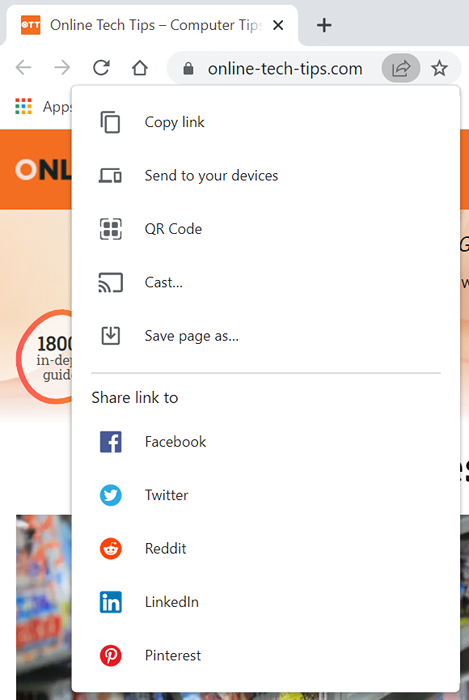
Um alle Ihre Geräte optimal aus Chrome herauszuholen. Erweitern Sie die Funktionalität von Chrome mit Add-Ons aus dem Chrome-Webladen.

